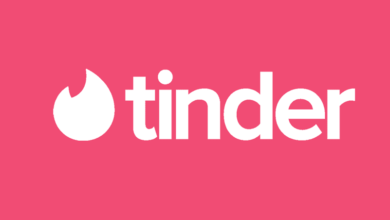كيف يمكن تكوين “الردود التلقائية” على Facebook لصفحتك؟

من المهم جدًا تكوين الردود على Facebook تلقائيًا ، حيث يساعد ذلك في الحفاظ على اهتمام جمهورنا ويساهم بشكل كبير في توفير الوقت ، وهو مورد حيوي في حالة وجود صفحة أعمال على Facebook أو صفحات المعجبين. بالتأكيد إذا كان لدينا أي من هؤلاء . فسنستقبل العديد من الرسائل من المستخدمين ، فقد يطرحون أسئلة أو تعليقات لا يمكننا الإجابة عليها على الفور.
ولكن إذا قمنا بأتمتة هذه الردود . فسنجعل المُصدر يشعر أننا نقدر تعليقاتهم وأننا مهتمون بمخاوفهم وأننا سنتصل بهم قريبًا لمنحهم المعلومات المطلوبة. لكن ربما ما زلت لا تعرف كيفية تكوين هذه الردود التلقائية ، فلا تقلق ، سنعرض لك هنا .

ما أنواع أجهزة الرد الآلي التي يمكنك إنشاؤها على Facebook؟
تكمن المشكلة هنا في تكوين صفحتنا بمجموعة متنوعة من الرسائل التي يمكن إرسالها تلقائيًا كما هو الحال في الشبكات الاجتماعية الأخرى مثل WhatsApp . والتي ستعطي نهجًا وديًا وعاطفيًا لاهتمام المستخدم ، أي أنها ستحقق ذلك يشعر المرسل أنه سيتلقى إجابة مرضية قريبًا. بعض الردود التلقائية التي يمكننا تعديلها هي: رسالة سيتم إرسالها تلقائيًا عند الغياب أو يكتبون لنا خارج ساعات العمل. سيعمل هذا بشكل جيد جدًا في حالة قيامنا بإدارة شركة.
إرسال ردود فورية
رسالة سيتم إرسالها تلقائيًا وفوريًا للإجابة على الأسئلة المتداولة ، ربما للإبلاغ عن أن المرسل سيتلقى قريبًا إجابة مرضية. ستعمل هذه الرسالة بشكل رائع إذا كان لديك صفحة معجبين.
إظهار تحية رسول
أفضل ما في الأمر هو الرسالة التي تُظهر تلقائيًا تحية ودية وحنونة . ويجب إظهار ذلك قبل أن يكتب المبعوث سؤاله أو تعليقه. من المثالي إعطاء معلومات حيوية لصفحة الويب التي ينتقل إليها الشخص. بالإضافة إلى وجود العامل الإنساني الأساسي للعلاقات الجيدة.
ما هي الإعدادات لتخصيص أجهزة الرد الآلي على Facebook؟
إذا أردنا تخصيص الردود الفورية . علينا فقط الضغط على الزر الذي يشير إلى خيار “إضافة التخصيص” ، نقوم بذلك أثناء قيامنا بعملية تحرير الرسالة. يمكننا اختيار اسم مستخدم بحيث يظهر داخل الرسالة التلقائية ، وبدون أدنى شك سيعطي هذا لمسة شخصية.
ماذا تفعل لتعطيل الرد التلقائي على Facebook؟
لإلغاء تنشيط الرد التلقائي على Facebook ، علينا فقط اتباع أربع خطوات بسيطة: انقر فوق “الإعدادات” ، ثم على خيار “الرسائل”. سنرى خيار “المساعد / الرد” في الأسفل ، انقر فوقه و حدد الوظيفة No / Send Instant Response ، بغض النظر عمن قمت بإرسال رسالة إليه على صفحتنا.

كيفية إزالة حالة الرسائل “الغائبة” من صفحتك على Facebook للرد تلقائيًا؟
يجب أن نضع في اعتبارنا أنه لن يتم إرسال الردود التلقائية إذا تم تنشيط وظيفة المراسلة “الغائبة”. ولن تتضمن الوقت الذي تستغرقه الاستجابة. ما يجب أن نفعله لإزالة هذا التكوين “الغائب” هو ما يلي:
- نضغط على وظيفة “التكوين” الموجودة في أعلى الصفحة ، ثم نضغط على وظيفة “الرسائل” الموجودة باتجاه اليسار في العمود ، ثم أسفل وظيفة “مساعد الاستجابة”.
- نضغط على “نعم / إرسال ردود فورية” . ونضغط على خيار “تغيير”. نقوم بتحديث محتوى الرسالة التي نريد إرسالها والنقر على خيار “حفظ”.
كيف تعدل “وقت استجابة” صفحتك؟
نصل أولاً إلى ملف تعريف Facebook الخاص بنا عن طريق تسجيل الدخول إلى حسابنا ، حتى نتمكن من تحديد موقع أنفسنا على صفحتنا الشخصية على Facebook . أي الصفحة التي نديرها. بمجرد وصولنا إلى هناك ، نجد وظيفة “التكوين” التي سنلاحظها إلى اليمين أعلاه ، يجب أن نضغط عليها. لن يؤدي هذا تلقائيًا إلى “الإعدادات” حيث سنلاحظ سلسلة من العناصر التي يمكننا تكوينها حسب رغبتنا . ولكن نظرًا لأن مصلحتنا هي تعديل “وقت الاستجابة”.
انقر فوق وظيفة “الرسائل” ثم لاحظ وظيفة “وقت الاستجابة” هنا في هذا القسم سيتم عرضها على الإعداد الافتراضي “إظهار متوسط وقت استجابة الرسائل تلقائيًا” وهذا يعني أنه على صفحتنا ستلاحظ وقت الاستجابة عندما قم بزيارته مرة واحدة على الأقل في الأسبوع والرد على تسعين بالمائة من الرسائل التي نتلقاها.

لذلك يجب أن نختار الخيار الذي نعتبره يمثلنا بسرعة أو يمكننا ببساطة السماح بتحديث الوقت تلقائيًا. أو إذا فضلنا ذلك ، يمكننا أيضًا تنشيط خيارات أخرى مثل: “يستجيب عادةً في يوم واحد” ، “يستجيب عادةً في غضون ساعة” ، “يستجيب عادةً في غضون ساعات قليلة” . “يستجيب عادةً في غضون دقائق”.
من خلال تحديد أي مما سبق ، ستعرض صفحتنا المعلومات التي قمنا بتخصيصها بدلاً من إظهار الوقت الذي نقدم فيه إجابات بالفعل إذا كنت تريد التحقق من هذه المعلومات ، ما عليك سوى الانتقال إلى صفحة Facebook ، الصفحة الرئيسية والاطلاع على المعلومات التي توضح متوسط وقت الاستجابة الذي قمت بتخصيصه بنفسك. على الرغم من أنه قد يستغرق الأمر بعض الوقت لعرض المعلومات التي قمت بتخصيصها ، لكن لا تقلق! إذا كان سيظهر بعد بضع دقائق ، فأنا أؤكد لك!